AWS RDS는 쉽게 클라우드 환경에서 관계형 데이터베이스 서비스이다.
AWS EC2를 개설하여 가상 컴퓨터 상에 sql을 설치하여 데이터베이스 서버를 이용할 수도 있지만
RDS 서비스를 이용하면 보다 간단하게 데이터베이스 서버를 구축할 수 있으며
데이터베이스 유지관리 측면에 이점이 있다.
프리티어로 RDS DB 인스턴스를 만들어보려고 한다.
AWS 사이트에 루트 사용자로 로그인한다.
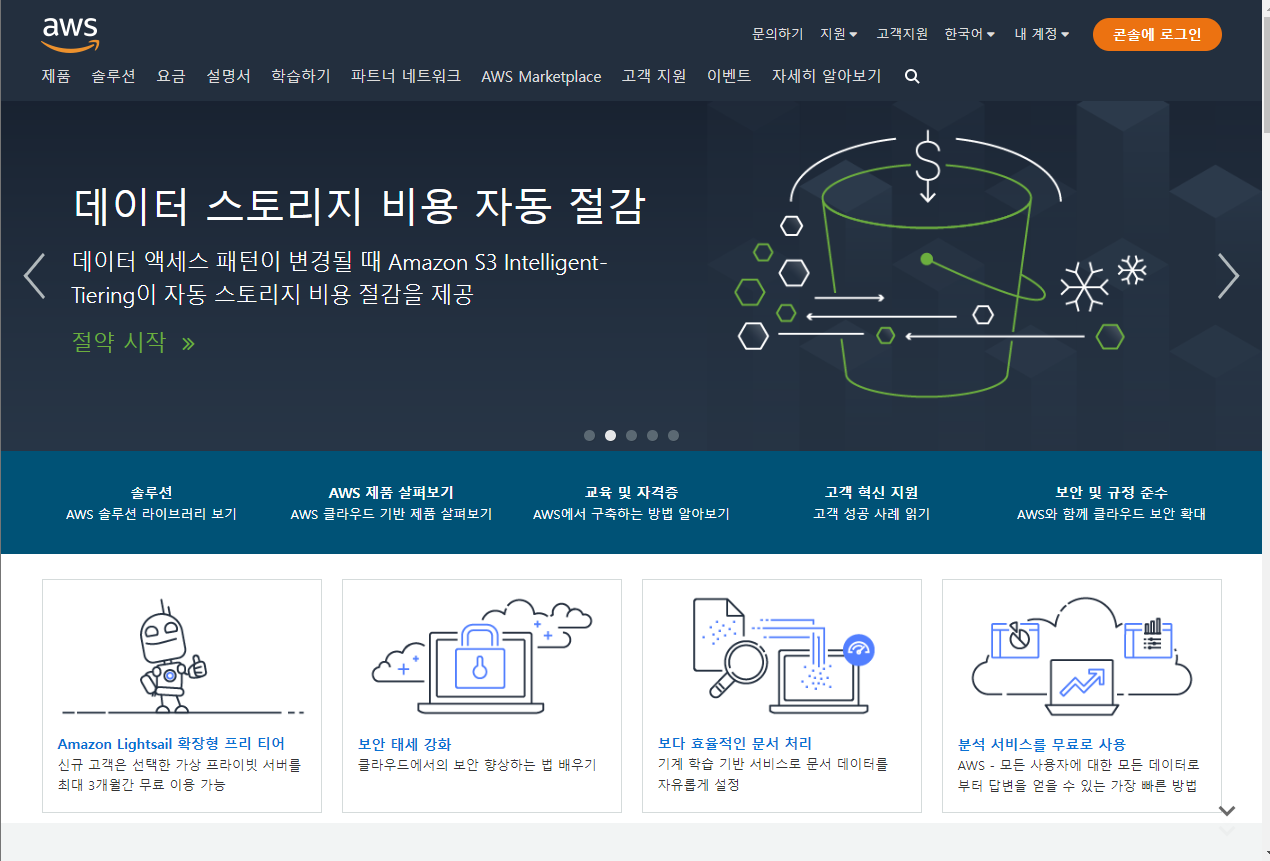
클라우드 서비스 | 클라우드 컴퓨팅 솔루션| Amazon Web Services
개발자, 데이터 사이언티스트, 솔루션스 아키텍트 또는 AWS에서 구축하는 방법을 배우는 데 관심이 있는 모든 사용자용 무료 온라인 교육 AWS 전문가가 구축한 500개 이상의 무료 디지털 교육 과정
aws.amazon.com
로그인 후 제품-데이터베이스-RDS를 찾아 들어간다.
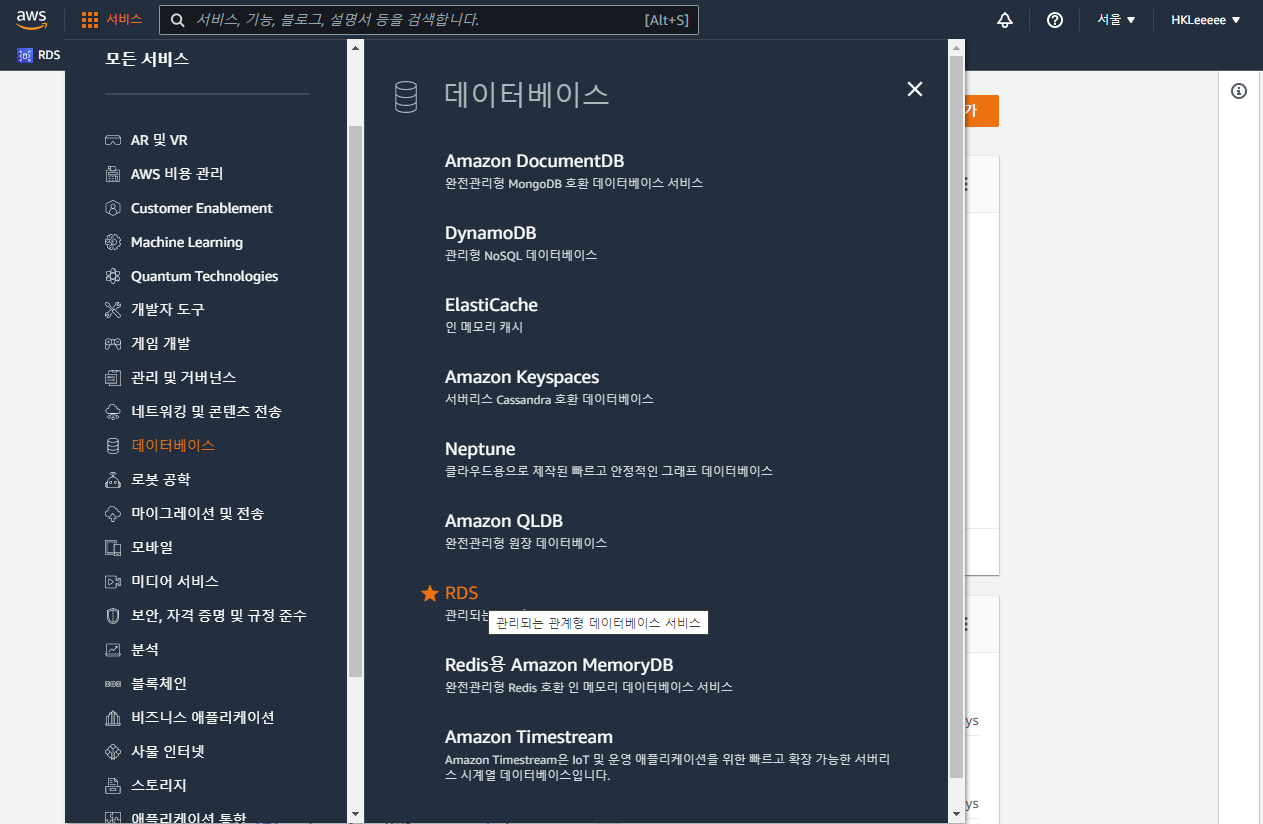
즐겨찾기를 해두어서 별표시가 되어있다.
RDS를 선택하여 서비스로 들어가면 다음과 같은 화면이 나온다.

중앙에 리소스에 DB인스턴스나 좌측 메뉴바의 데이터베이스를 클릭하면 인스턴스 목록을 볼 수 있다.
데이터베이스를 생성하기 전 먼저 리전을 선택해준다.
리전(region)은 서버가 위치하는 지역을 의미하고,
서버의 물리적인 거리가 멀수록 통신시 소요시간이 오래걸릴 수 있다.

리전을 서울로 설정해주었다
서울로 리전을 설정해 생성한 인스턴스는 다른 리전을 선택한 상태에서는 보이지 않는다.
나중에 인스턴스 만들었는데 어디로 갔지? 왜 없지? 하면 거의 리전이 다르게 설정되어있는 경우이다.
이제 데이터베이스 생성을 클릭해 생성을 시작한다.
데이터베이스 생성 버튼을 누르면 다음과 같은 창이 나온다.

MySQL을 이용할 것이므로 MySQL을 선택했다.

템플릿은 무료 이용할 수 있는 프리 티어를 선택한다.

DB 인스턴스의 이름과 DB마스터 사용자의 이름과 암호를 설정한다.

프리티어의 경우 인스턴스 구성은 선택할 수 없고
스토리지는 20GB를 이용할 수 있다.
최대 스토리지 임계값은 사전에 설정된 스토리지를 넘었을때 어느만큼 용량이 자동 조정될 수 있는가의 임계값인데
기본이 1000이지만 초과시 요금이 부여되므로 최소로 설정했다.
해당 서버에 스토리지 용량을 넘어 저장할 일이 없다면 사실 신경쓰지 않아도 문제되지 않는다.

외부에서 데이터베이스 서버에 접속할 것이므로 퍼블릭 액세스를 예로 설정했다.
보안그룹은 새로생성했다.
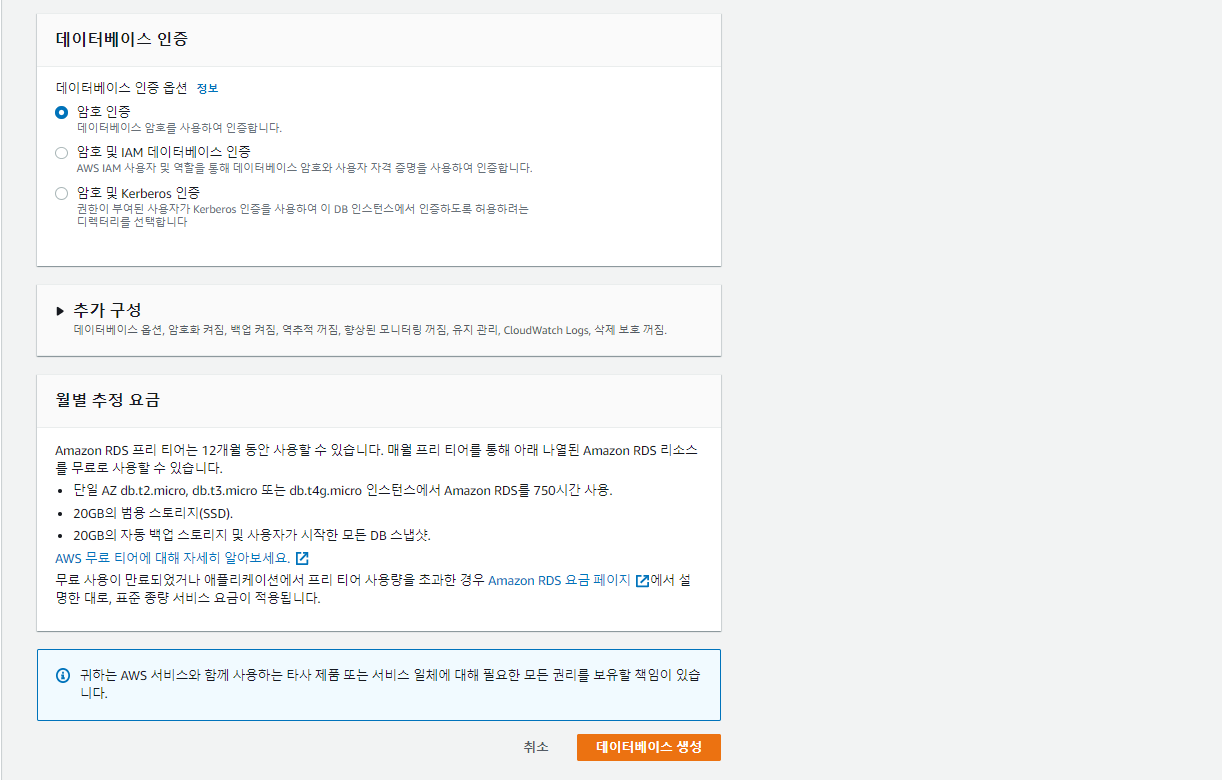
데이터베이스 생성을 누르면
데이터 베이스가 생성되는 중인 것을 확인할 수 있다!

여기까지 되면 RDS생성 완료이다.
이어서 workbench에 연결하는 법, datagrip으로 연결하는 법 등을 알아볼 예정이다.
'Cloud' 카테고리의 다른 글
| AWS RDS - workbench 연결하기 (0) | 2022.07.30 |
|---|---|
| AWS jupyter notebook : putty 창 닫아도 실행되게 하기 (0) | 2022.05.31 |
